
Jika Anda bosan mengetik dengan keyboard, memasukkan teks bisa semudah menggunakan suara Anda di Windows 10. OS termasuk pengenalan ucapan bawaan dan fitur dikte. Inilah cara mengaturnya.
Cara Mengaktifkan Dikte dan Pengenalan Bicara di Windows 10
Perangkat lunak dikte Microsoft adalah cara yang berguna untuk menulis teks dengan cepat di Windows 10 menggunakan pintasan keyboard Windows + H. Tetapi mungkin belum diaktifkan secara default pada sistem Anda, jadi Anda mungkin harus melakukan perjalanan cepat ke pengaturan untuk mengaktifkannya.
Mulailah dengan membuka pengaturan Windows. Untuk melakukannya, buka menu Start Anda dan klik ikon Gear. Anda juga dapat ke sana dengan menekan Windows + I pada keyboard Anda.
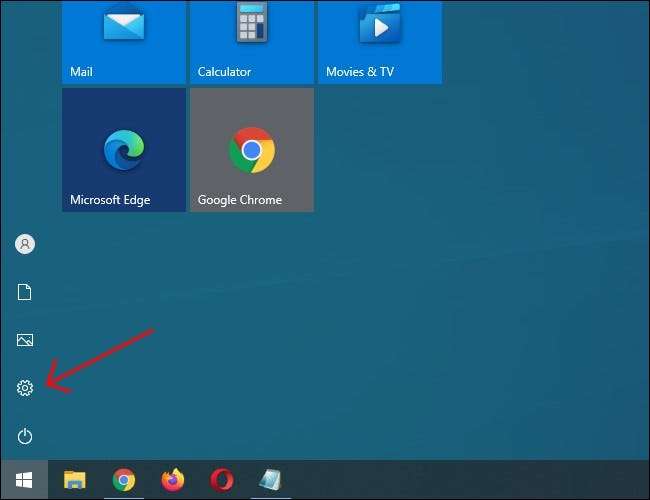
Di Pengaturan, klik "Kemudahan Akses."
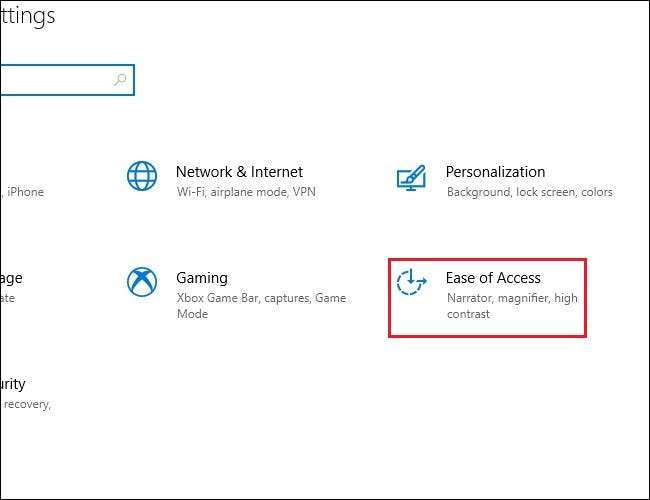
Di panel kiri, gulir ke bawah dan klik "pidato" di sidebar. Di bawah Pengaturan Pidato, klik sakelar yang terletak di bawah "Nyalakan pengenalan ucapan." Itu harus beralih ke posisi "on".
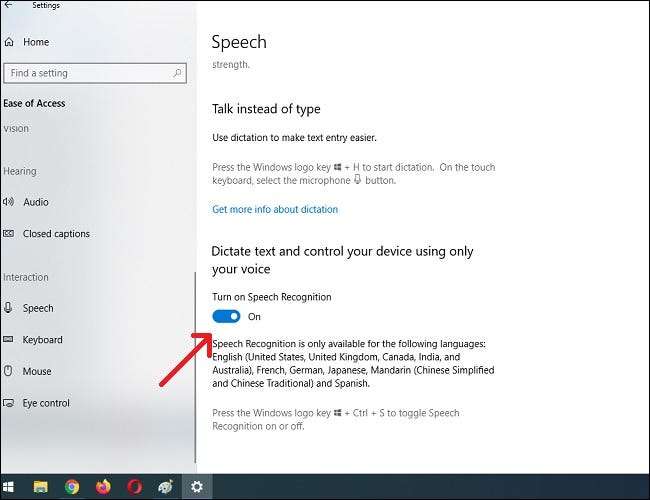
Perlu diingat pengenalan ucapan hanya tersedia dalam beberapa bahasa, termasuk Inggris, Prancis, Jerman, Spanyol, Mandarin, dan Jepang. Untuk melakukan tindakan ini dengan cepat, tekan Windows + Ctrl + S untuk mengaktifkan atau mematikan pengenalan suara secara instan.
Ketika Anda mengaktifkan pengenalan suara untuk pertama kalinya, Anda perlu mengaturnya untuk mengenali suara Anda.
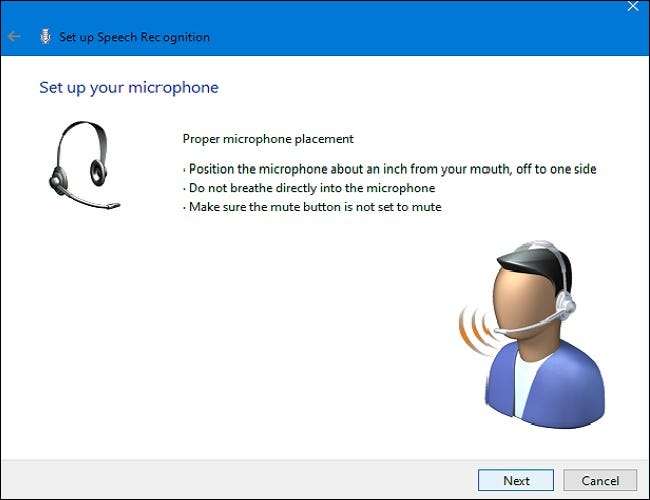
Untuk melakukan Pengaturan mikrofon awal , Menghubungkan mikrofon headset, mikrofon desktop, atau mic perifer lainnya. Kemudian ikuti prompt di layar untuk memilih dan mengkalibrasi mikrofon Anda. Kami merekomendasikan menggunakan headset mic untuk perangkat lunak dikte.
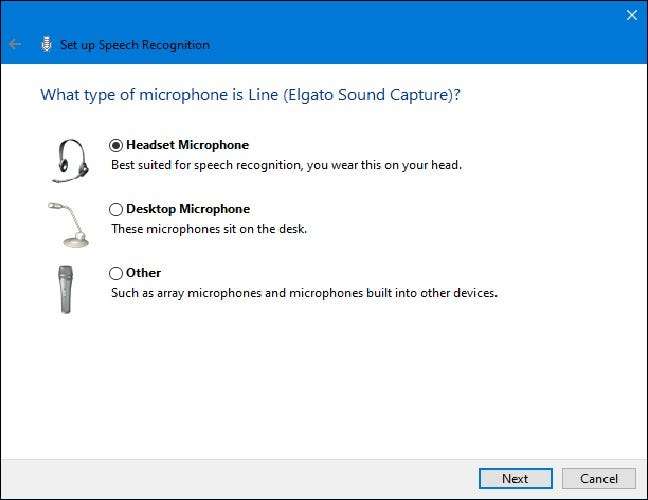
Setelah headset terhubung, ucapkan frasa di layar ke dalam mikrofon Anda, sehingga sistem akan menangkap suara Anda dan dapat mengenalinya saat menggunakan program.
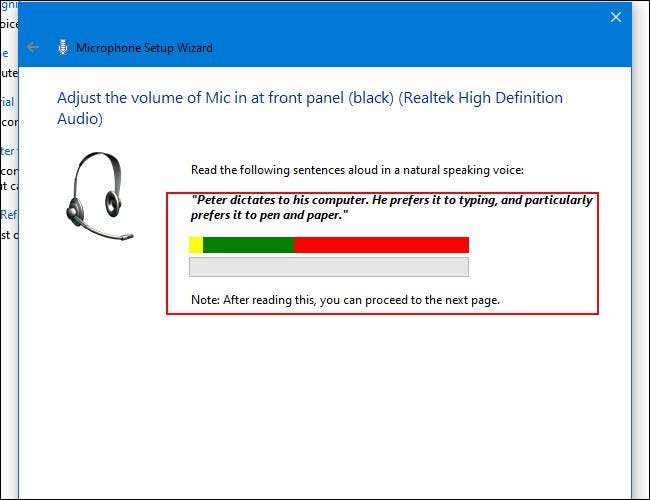
Selesaikan dengan memilih apakah Anda ingin mengizinkan komputer untuk meninjau dokumen dan email untuk membantunya meningkatkan akurasi pengenalan ucapan.
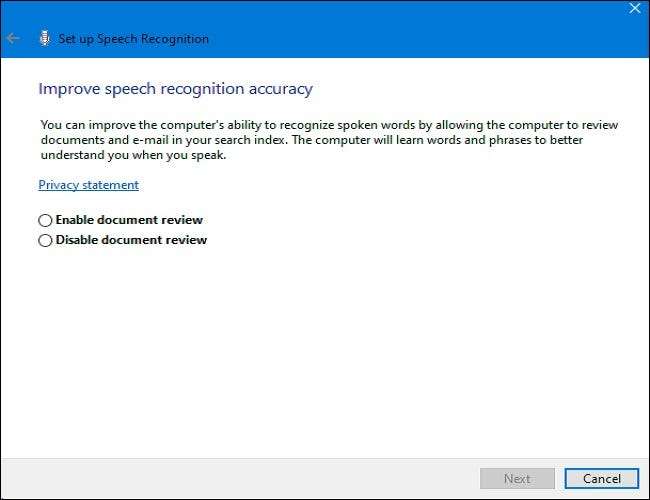
Setelah pengaturan selesai, Anda siap untuk mulai mengetik dengan suara Anda!
TERKAIT: Cara mengatur dan menguji mikrofon di Windows 10
Mengetik dengan suara Anda di Windows 10
Setelah Anda berhasil mengatur mikrofon Anda, Anda dapat mulai mengetik dengan suara Anda. Wizard akan meminta Anda untuk beralih pengenalan ucapan setiap kali Anda memulai komputer. Jawab dengan tepat sesuai dengan preferensi Anda, dan Anda akhirnya siap untuk mulai mengetik dengan suara Anda.
Jika Anda ingin menggunakan dikte, pilih bidang teks dan panggil bilah dikte dengan Windows + H. Kami akan menggunakan dokumen teks kosong sebagai contoh. Setelah memukul Windows + H, bilah dikte akan muncul di bagian atas layar:
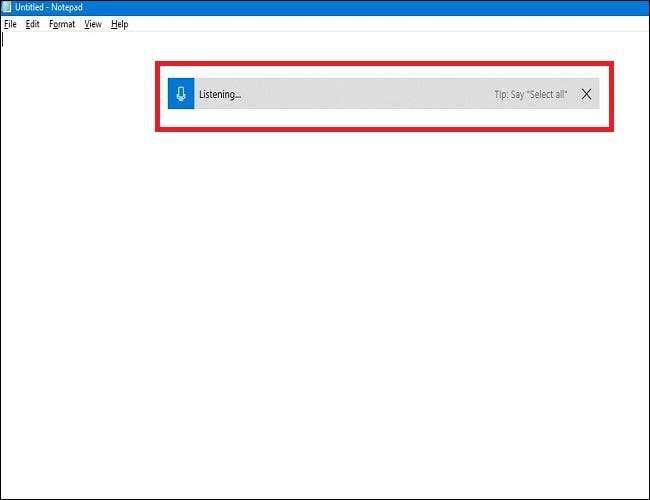
Dikte akan secara otomatis menghidupkan dan meminta Anda untuk berbicara setelah Anda memanggil bilah dikte. Jika tidak, cukup klik ikon mikrofon untuk mengaktifkannya.
Mulai berbicara ke mikrofon Anda. Berbicara dalam kalimat yang lengkap dan disengaja. Anda dapat mengatakan apa pun yang Anda suka, dan Anda akan melihatnya mengetik layar saat Anda mengikuti. Berikut adalah beberapa tips saat Anda mendikte:
- Tanda baca: Untuk menambahkan tanda baca, katakanlah nama tanda baca yang ingin Anda gunakan saat Anda bekerja. Misalnya, ucapkan "periode" untuk menempatkan periode di akhir kalimat, atau katakan "koma," "em dash," "titik koma," "tanda seru," atau "tanda tanya" untuk menambahkan tanda baca itu kepada Anda dokumen.
- Tanda kurung: Untuk tanda kurung, ucapkan "buka tanda kurung" untuk memulai frasa tanda kurung dan "tutup tanda kurung" untuk mengakhiri frasa.
- Nilai numerik. : Katakan "numerik" diikuti oleh angka untuk mengetikkan nilai numerik.
- Menavigasi paragraf: Untuk pindah ke paragraf berikutnya, ucapkan "baris berikutnya" atau "paragraf berikutnya."
- Menghapus teks: Untuk menghapus kata-kata, katakan "Hapus," diikuti oleh kata yang ingin Anda hapus. Anda juga dapat mengatakan "Hapus kalimat sebelumnya" untuk menyingkirkan seluruh kalimat yang tidak lagi Anda inginkan dalam dokumen.
- Memilih: Untuk memilih kata, katakan "Pilih," diikuti oleh kata yang ingin Anda sorot.
- Pindah ke awal atau akhir kalimat: Jika Anda ingin pergi ke awal atau akhir kalimat, katakan "Pergi ke awal kalimat" atau "Pergi ke akhir kalimat. Ini juga berfungsi untuk menavigasi paragraf dan awal atau akhir dokumen.
Ingatlah untuk berbicara dengan jelas dan menghindari berbicara terlalu cepat, karena dapat mengacaukan aliran tulisan Anda ketika perangkat lunak mencoba untuk mengejar ketinggalan Anda (ketika berbicara dengan cepat, kami mengalami beberapa lag input sampai kami sedikit melambat).
Berhentilah mendikte dengan mengatakan, "Berhentilah mendikte." Untuk menghidupkannya kembali - atau jika memotong secara tak terduga - klik mikrofon pada bilah dikte untuk mengaktifkannya kembali:

Dikte akan memungkinkan Anda untuk menggunakan suara Anda untuk menulis hal-hal lebih cepat dan lebih mudah daripada jika Anda mengetiknya, dan itu juga sangat menyenangkan.
Cara menonaktifkan dikte dan pengenalan ucapan di Windows 10
Perangkat lunak dikte sangat ideal untuk sejumlah kegunaan, tetapi di sana Anda dapat memutuskan untuk menonaktifkannya di beberapa titik. Jika Anda secara tidak sengaja mengaktifkan dikte atau tidak lagi ingin menggunakannya, menonaktifkannya cukup mudah. Yang perlu Anda lakukan adalah menekan Windows + H lagi untuk mematikannya.
Jika Anda ingin mematikan pengenalan suara sepenuhnya, sehingga Anda tidak sengaja memulai dikte, nonaktifkan dengan menggunakan Windows + Ctrl + S. Ini akan sepenuhnya menonaktifkan pengenalan ucapan.
Atau, kembali ke pengaturan Windows. Klik "Kemudahan Akses" lagi, temukan "pidato," dan balikkan sakelar di bawah kata-kata "Nyalakan pengenalan ucapan" ke posisi "off".
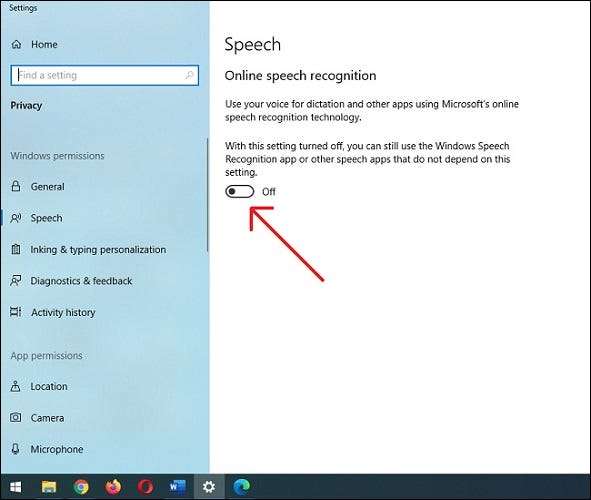
Ingat, Anda selalu dapat mengubah kembali pengenalan suara dan menggunakan fitur dikte kapan saja dengan Windows + H. Selamat menulis!







